Word版本:2016版的Microsoft Word(其他版本虽未展出,但大体相近)
主要步骤:
1. 原始Word样例如下图:
2. 让光标锁定在第一页最后,然后点击:“布局”--“分隔符”--“下一页”,如下图:
状态变成:
3. 在添加的一页(即上图第2页)上双击页眉或页脚,打开页眉和页脚工具,可以看到新添一页的页眉页脚显示“与上一节相同”。
下面,先对页眉进行修改:
点击页眉,将上图中的 “链接到前一节” 取消锁定(图中是锁定时的图例),然后将页眉文字删除,再到“开始”栏中点击 “清除所有格式” 图标,将页眉横线去除。页眉处理完毕:
接下来去除页脚页码。同样点击页码处,在设计中取消“链接到前一节”的锁定,然后删除页码文字即可:
4. 关闭页眉页脚工具,完成在不同章节间插入空白页的操作。
备注:本文仅作Word工具文使用,如果疑问可在下面留言板中提问。
版权声明:本文为博主原创文章,未经博主允许不得转载。 https://blog.csdn/Bernice_lying
更多推荐
【Word格式修改系列】在两个不同章节间插入空白页






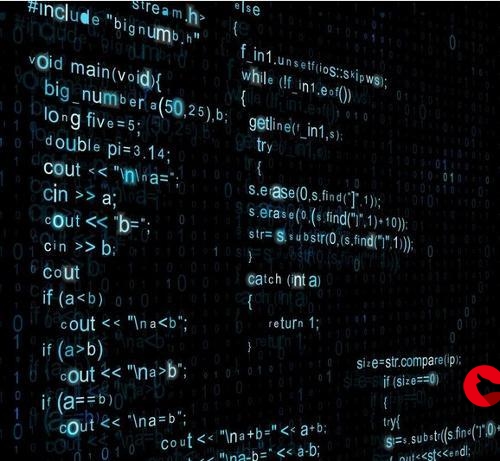

发布评论